Minecraft Java: Jak nainstalovat Mod From The Fog

Pokud vás omrzí ovládat svět vanilky Minecraft: Java Edition, můžete do hry vnést nový život přidáním modů a datových balíčků, včetně
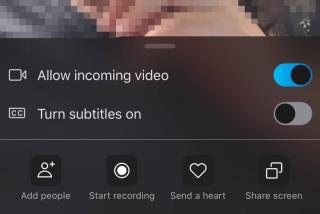
Potřebujete nahrávat hovory přes Skype, abyste je mohli sledovat nebo poslouchat později? Ať už je to jen rodinná vzpomínka nebo důležitá schůzka, možná hledáte jednoduchý způsob, jak nahrát a uložit video a audio konverzace Skype.
Můžete se řídit tímto průvodcem a najít několik způsobů, jak zaznamenat vaše hovory Skype se zvukem na iPhone a iPad. Pokud používáte aplikaci Zoom Video Call & Conferencing App a potřebujete zaznamenat zásadní schůzky Zoom, můžete se podívat na našeho předchozího průvodce krok za krokem !
Before recording Skype Video & Audio Calls, it is essential to ask for the permission of all speakers & let them know the purpose of recording.
Začněme tedy nahráváním obrazovky Skype konverzacemi!
Při nahrávání během videochatu Skype pomocí vestavěné funkce postupujte podle tohoto průvodce krok za krokem:
KROK 1 – Spusťte aplikaci Skype a klepněte na ikonu adresáře, která se nachází v pravém horním rohu obrazovky.
KROK 2- Najděte přítele nebo skupinu Skype, které chcete zavolat, a nahrajte video se zvukem. Klepněte na ikonu Videokamera, která se nachází vedle jména kontaktu v pravém horním rohu obrazovky.
KROK 3- Jakmile začne videochat Skype, klepněte na ikonu (+) a vyberte možnost Spustit nahrávání.
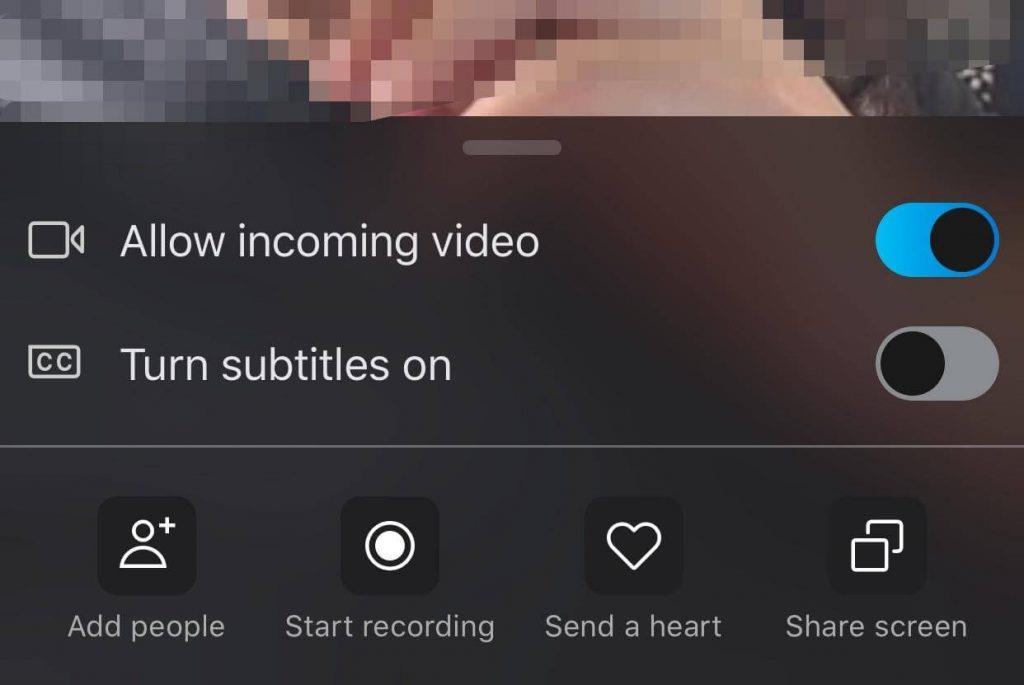
Skype automaticky spustí nahrávání se zvukem všech účastníků. Také upozorní každého účastníka, že chat byl nahrán.
Jak uložit a sdílet záznam hovoru přes Skype?
Chcete-li uložit a sdílet videohovor Skype, postupujte takto:
KROK 1- Jakmile zastavíte nahrávání; z možností vyberte tlačítko Uložit pro automatické uložení záznamu videohovoru do složky Camera Roll.
KROK 2- Chcete-li sdílet nahrávku Skype videohovoru, stačí klepnout a podržet nahrávku a vybrat možnost Předat pro sdílení nahraného videa s jiným chatem.
Chcete-li rychle začít zaznamenávat videohovory Skype, můžete použít nativní funkci nahrávání obrazovky iOS. Ujistěte se, že je vaše zařízení aktualizováno na nejnovější verzi iOS.
KROK 1 – Přejděte na Nastavení a vyberte Ovládací centrum. Nyní najděte a vyberte možnost „Přizpůsobit ovládací prvky“. Klepnutím na zelené tlačítko povolte možnost Nahrávání obrazovky. Klepněte na tlačítko 'Zpět' a musíte přepnout na možnost 'Přístup v rámci aplikací'.
KROK 2 – Nyní spusťte aplikaci Skype pro iPhone a zavolejte účastníkovi, pro kterého chcete nahrávat video a audio hovory. Jakmile začne hovor Skype, klepněte na ikonu Záznam v Ovládacím centru. Na obrazovce se objeví rychlé odpočítávání a vaše konverzace přes Skype bude zaznamenána.
Vzhledem k tomu, že se jedná o vestavěnou funkci nahrávání obrazovky iOS, je pravděpodobné, že zvuk účastníků nemusí být zaznamenán.
Pokud chcete během hovorů Skype nahrávat zvuk i video, možná se budete muset spolehnout na nástroj pro nahrávání obrazovky třetí strany. Naštěstí je k dispozici několik aplikací pro nahrávání hovorů Skype pomocí zvuku i videa. Pro tento účel doporučujeme TechSmith screen recorder . Můžete jej získat z App Store přímo zde!
KROK 1- Po instalaci aplikace pro nahrávání obrazovky pro iPhone ji spusťte a vytvořte si bezplatný účet, abyste získali přístup ke všem jejím funkcím. Pokud budete požádáni, udělte potřebná oprávnění!
KROK 2- Než začnete používat TechSmith, ujistěte se, že je z Control Center také povolena výchozí funkce nahrávání obrazovky.
KROK 3 – Spusťte Skype volání a začněte nahrávat konverzaci.
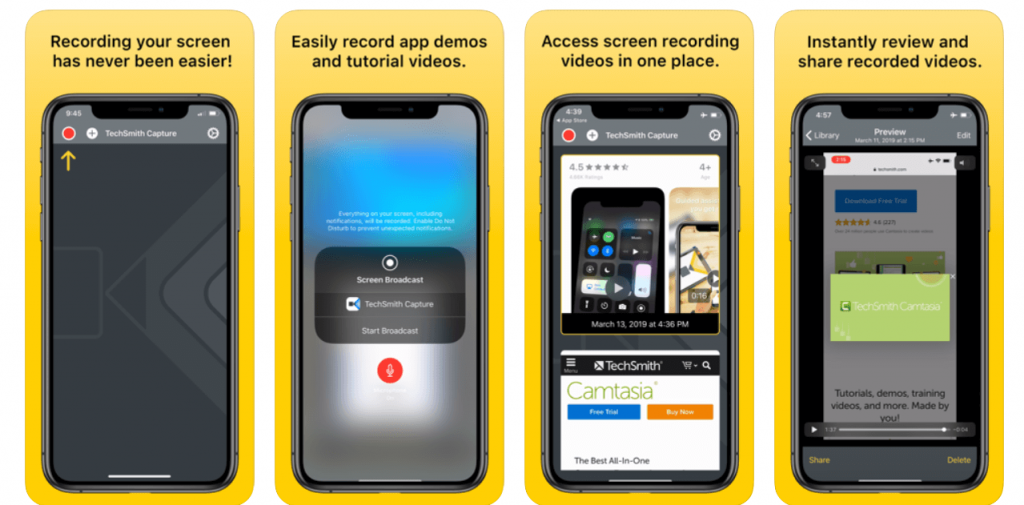
Po dokončení; klepněte na červené tlačítko, které se objeví v horní části obrazovky. Uložte si nahranou videokonverzaci Skype do své galerie!
I když je na trhu spousta nástrojů pro nahrávání Skype konverzací na ploše , pokud jde o nahrávání hovorů obrazovky na iPhone nebo iPad, věci jsou trochu jiné, ale velmi snadné. Pro tento účel doporučujeme použít speciální nástroj pro snímání obrazovky pro iOS, FonePaw ScreenMo. Aplikace pro iPhone/iPad vám umožní zobrazit a zaznamenat obrazovku vašeho zařízení iOS na obrazovce počítače jasně (1080 x 1920 Full HD).
Pojďme se podívat, proč je FonePaw ScreenMo vynikající volbou pro nahrávání video a audio konverzací přes Skype.
KROK 1- Nainstalujte a spusťte aplikaci FonePaw Screen Recording & Mirroring na vašem počítači. Současně spusťte Skype na svém iPhone a připravte se na hovor.
KROK 2- Rychle přejetím prstem nahoru přejděte do Ovládacího centra, klepnutím na tlačítko Screen Mirroring se připojte k rekordéru.
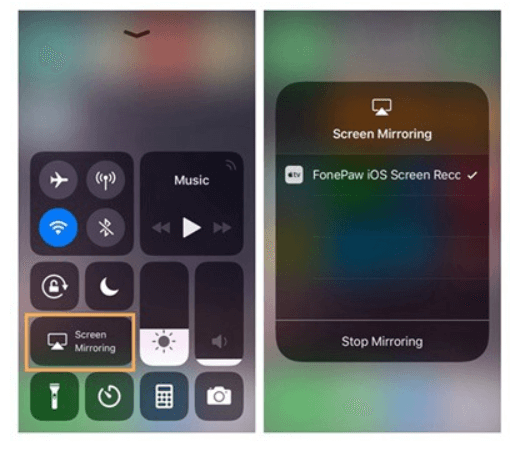
KROK 3- Nyní začněte nahrávat hovor Skype na vašem počítači. Nezapomeňte také kliknout na ikonu mikrofonu, aby FonePaw mohl během hovoru Skype nahrávat zvuk i video.
Note: If you prefer wearing earphones to make calls, all the participants’ voices will be recorded except yours. So, make sure you put off your earbuds if you want to record your voice as well during the Skype call.
Klikněte na tlačítko Zastavit nahrávání a jednoduše exportujte video a audio hovory Skype do požadovaného umístění.
Pokud chcete pouze nahrávat hlasové hovory Skype na iPhone a iPad. Zde je několik možností, které můžete zvážit při nahrávání konverzací v kvalitě HD.
1. SkyRecorder
Je to jedna z nejlepších aplikací pro nahrávání Skype dostupných na trhu a podporuje pouze nahrávání VoIP. Některé z jeho funkcí zahrnují:
Funkce:
Nainstalujte aplikaci pro nahrávání hovorů Skype zde !
2. QuickVoice
Zde je další užitečná aplikace pro nahrávání Skype, která vám umožní nahrávat zvukové hovory s neomezenou dobou trvání. Některé z jeho funkcí zahrnují:
Funkce:
Nainstalujte aplikaci pro nahrávání hovorů Skype zde !
3. Ecamm
Je to jedna z nejpopulárnějších aplikací pro nahrávání Skype, která uživatelům umožňuje nahrávat HD audio hovory a konverzace se automaticky ukládají do galerie.
Funkce:
Nainstalujte aplikaci pro nahrávání hovorů Skype zde !
Dalším velkým uchazečem, který stojí za zmínku v této kategorii Skype Recorderů, je ScreenChomp . Přestože se jedná o aplikaci pro digitální tabuli , funguje také úžasně dobře pro záznam zvuku spolu s výhodami kreslení a exportu všeho jako jednoho videosouboru. Pracovní postup nástroje je docela snadný, stačí spustit Skype > Zahájit hlasový hovor/videohovor > Přeskočit na ScreenChomp a začít nahrávat.
Pokud byste si chtěli během schůzky přes Skype poznamenat nějaké důležité poznámky, zde jsou některé doporučené aplikace na psaní poznámek, které se vám mohou hodit. Všechny tyto oblíbené aplikace vám pomohou psát poznámky buď pomocí vestavěné klávesnice, nebo kreslit volnou rukou na obrazovku během nahrávání.
Máte nějaké návrhy nebo doporučení, které by měly být přidány do tohoto článku? Uveďte je v sekci komentářů níže. Nezapomeňte také sdílet svůj oblíbený trik pro nahrávání obrazovky Skype na iPhone se zvukem!
Pokud vás omrzí ovládat svět vanilky Minecraft: Java Edition, můžete do hry vnést nový život přidáním modů a datových balíčků, včetně
Naučte se, jak zjistit, komu se vaše video na YouTube nelíbí, pomocí těchto šikovných řešení, abyste lépe porozuměli svému publiku.
GIFy jsou úžasné funkce, které lze použít k předání speciální zprávy někomu. Ať už jde o popis svých emocí nebo situace, je to mnohem efektivnější
Chcete znát a aktualizovat verzi PHP vaší instalace WordPress? Existuje několik způsobů, jak to udělat. Postupujte podle tohoto průvodce a zjistěte, jak na to.
Opravte chybu Tato fotografie není k dispozici ve Viberu pomocí těchto jednoduchých tipů pro odstraňování problémů, abyste zajistili, že váš komunikační tok nebude ovlivněn.
Stavění je velkou součástí zážitku v „The Legend of Zelda: Tears of the Kingdom“ (TotK). Se zábavnými novými schopnostmi, jako je Ultrahand, se můžete spojit
Když v Notion vytvoříte často používanou stránku, možná si uvědomíte, že mít ji jako šablonu vám v budoucnu ušetří čas. Naštěstí pro vás
Ve hře „Tears of the Kingdom“ se v zemi Hyrule odehrává spousta akce, zatímco Link zkoumá svět. Úkoly nebo mise, které musí splnit
Zdá se, jako by byl svět posedlý sledováním Instagram Reels. Tato snadno sledovaná krátká videa se stala velmi populární a u milionů diváků
Bloky vyrobené ze skla byly jedním z prvních bloků vytvořených v „Minecraftu“ a staly se nedílnou součástí hry od jejího počátku. Skleněné tvárnice








